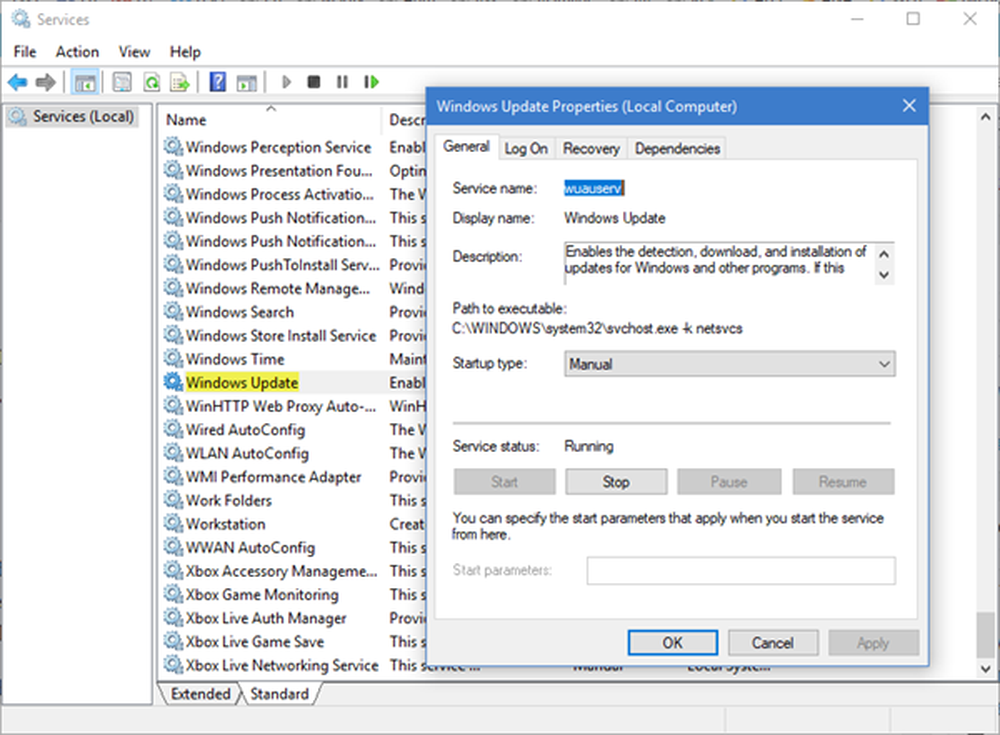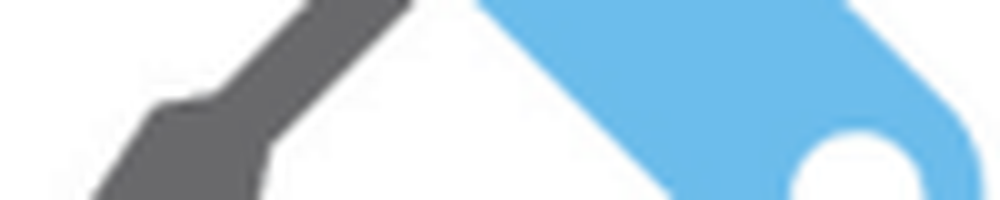Che cos'è WSAPPX e come risolvere il problema relativo all'utilizzo dell'Hard Disk
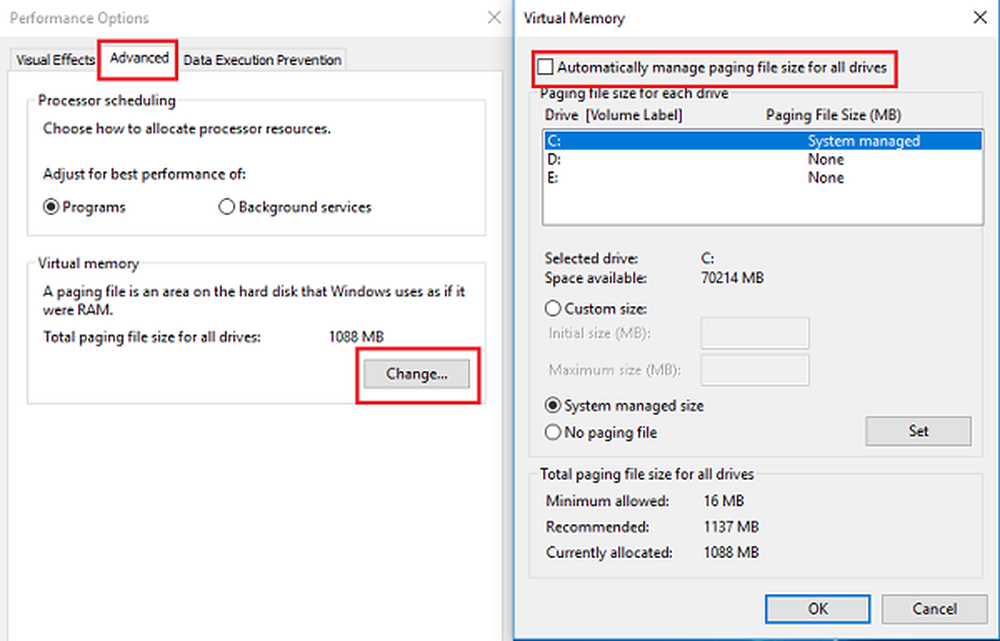
WSAPPX è un processo che viene eseguito in background sul computer Windows 10/8 come parte di Windows Store e della piattaforma di app universale di Microsoft. Viene utilizzato per installazioni, aggiornamenti e disinstallazione di app Store, quindi una volta terminata l'installazione di tutti gli aggiornamenti, non è necessario. Ma a volte potresti dover affrontare situazioni in cui trovi che questo processo utilizza un disco, una CPU o una memoria elevati.
Utilizzo elevato del disco WSAPPX
Se si verifica questo problema, ecco alcune cose che è possibile provare a risolvere e risolvere il problema.
1] Aumenta la memoria virtuale

Potrebbe essere necessario espandere la dimensione della memoria virtuale. Puoi farlo come segue:
- Digita la parola "performance" nella barra di ricerca e seleziona l'opzione "Regola aspetto e rendimento in Windows".
- Seleziona la scheda "Avanzate" tra le schede in alto.
- Vai a "Memoria virtuale" e fai clic su "Cambia".
- Deseleziona la casella di controllo "Gestisci automaticamente le dimensioni del file di paging per tutte le unità".
- Seleziona l'unità in cui è installato il sistema operativo e fai clic su "Dimensioni personalizzate".
- Impostare la "Dimensione iniziale" equivalente alla dimensione della RAM ma in MB e la "Dimensione massima" al doppio della dimensione iniziale.
- Fai clic su "Imposta", quindi su "OK", quindi riavvia il dispositivo.
Vedere se questo aiuta.
2] Disabilita Windows Store
Puoi farlo con due metodi. Innanzitutto, con l'Editor criteri di gruppo. Secondo, con l'editor del registro. Ecco i passaggi per entrambi i metodi.
Utilizzo dell'Editor criteri di gruppo
- Digita "gpedit.msc" in Inizia ricerca e premi Invio. Apre l'editor dei criteri di gruppo locale.
- Vai su "Configurazione computer" e seleziona "Modelli amministrativi".
- Quindi vai su "Componenti di Windows" e seleziona "Store".
- Trova l'impostazione "Disattiva archivio applicazione" nel riquadro di destra.
- Seleziona "Abilita" e "Applica".
Utilizzando l'editor del Registro di sistema
Alcune versioni di Windows non hanno l'opzione Editor criteri di gruppo. Quindi, ecco l'altro modo per farlo. Ma prima di iniziare, crea prima un backup dei tuoi dati.
- Digita "regedit" in Start Search e premi "Invio". Questo apre l'editor del registro.
- Passare alla chiave HKEY_LOCAL_MACHINE \ SOFTWARE \ Policies \ Microsoft \ WindowsStore.
- Qui è necessario creare un nuovo valore DWORD nella chiave di Windows Store e nominarlo RemoveWindowsStore e dargli il valore di '1'. Se la chiave di WindowsStore non esiste da sé, dovrai crearla.
Ora riavvia il tuo dispositivo Windows.
Quando si disattiva Windows Store, le app di Windows Store di terze parti non possono essere installate o aggiornate. Se qualcuno tenta di aprire l'app di Windows Store ora, lo schermo visualizzerà il messaggio:
Windows Store non è disponibile su questo PC. Contatta il tuo amministratore di sistema per altre informazioni.
App come Mail, Film e TV, Foto, Calcolatrice e OneNote necessitano di questa app per gli aggiornamenti automatici, quindi se hai bisogno di questi aggiornamenti frequenti, la disattivazione di questa funzione non è consigliata.
3] Modificare il valore di AppXSvc nel registro
Jerry Shelton aggiunge qui sotto nei commenti:
Apri l'editor del Registro di sistema e vai a:
HKEY_LOCAL_MACHINE \ SYSTEM \ ControlSet001 \ Services \ AppXSvc
Nel pannello destro, modifica il valore di Inizio a 4.
Riavvia il computer.
4] Risoluzione dei problemi in stato di avvio parziale
Se nulla aiuta, potrebbe essere necessario eseguire un avvio parziale per fare in modo che Windows venga eseguito solo su alcuni set di driver e programmi di avvio essenziali. Ciò ti aiuterà a isolare manualmente il problema nel caso in cui sia dovuto a programmi di avvio.
Speranza qualcosa qui ti aiuta.